微信刷卡支付产品方案V11.docx
《微信刷卡支付产品方案V11.docx》由会员分享,可在线阅读,更多相关《微信刷卡支付产品方案V11.docx(17页珍藏版)》请在冰豆网上搜索。
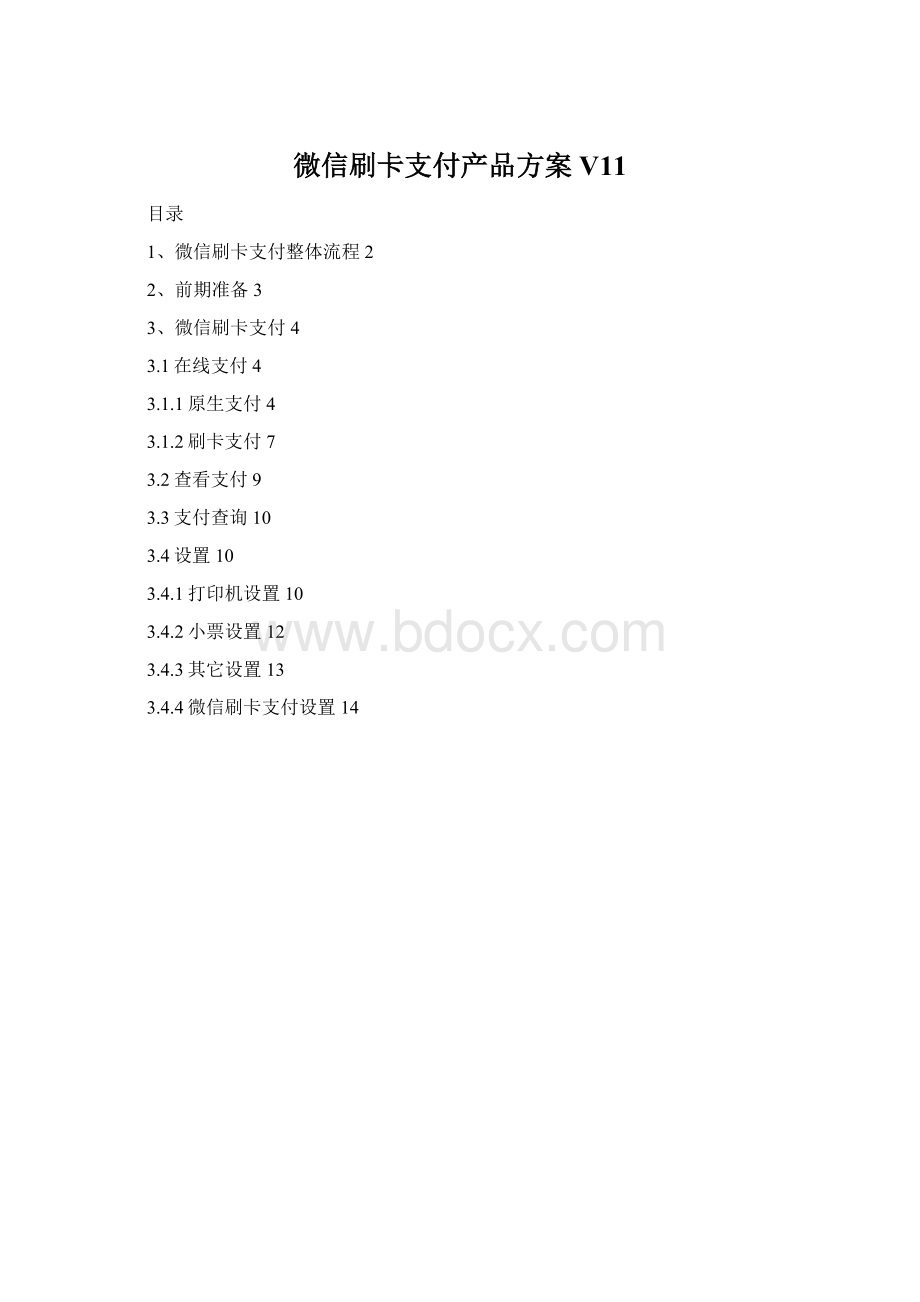
微信刷卡支付产品方案V11
目录
1、微信刷卡支付整体流程2
2、前期准备3
3、微信刷卡支付4
3.1在线支付4
3.1.1原生支付4
3.1.2刷卡支付7
3.2查看支付9
3.3支付查询10
3.4设置10
3.4.1打印机设置10
3.4.2小票设置12
3.4.3其它设置13
3.4.4微信刷卡支付设置14
1、微信刷卡支付整体流程
图1-1
2、前期准备
正常使用微信刷卡支付前期准备很重要,首先需要可以上网的网络环境用来安装优户点店通软件。
然后需要配备收银POS机或者电脑也可以,必须有条码枪,小票打印机等硬件设置。
图2-1
图2-2
图2-3
3、微信刷卡支付
3.1在线支付
3.1.1原生支付
图3.1.1-1
图3.1.1-4
图3.1.1-5
图3.1.1-6
【功能说明】商家输入付款金额,选择原生支付后服务器会返回支付二维码,消费者用手机扫二维码即可付款。
【操作说明】商家打开微信刷卡支付,新增一条支付流水,输入金额,然后选择原生支付(如图3.1.1-1),在网络状态良好的情况下会马上返回支付二维码(如图3.1.1-2),此时消费者可以拿着手机扫一扫此二维码即可支付(如图3.1.1-3),支付成功后(如图3.1.1-5),点店通会收到支付信息,此支付单号也会变成“已支付”状态(如图3.1.1-6)。
商家也可以将提前设置好金额的支付二维码打印出来,方便消费者直接手机扫码支付,不用再POS机或电脑端再输入金额生成二维码,(微我yhoken)这样可以提高支付效率。
付款状态变化:
生成二维码之前为“待支付”状态;生成二维码之后到未付款之间为“等待中”状态;付款成功为“已支付状态”。
消费者付款成功后还可以关注该商家公众号(如图3.1.1-5),第一次购买默认是关注的状态,如果消费者取消关注,下次再购买时默认不关注,但可再选择是否关注。
【场景应用】用户拿着手机开启微信扫一扫,扫描商家POS机上设置好支付金额的二维码(或者已经打印的二维码),用户在微信端支付,支付成功后即完成。
图3.1.1-7
3.1.2刷卡支付
图3.1.2-2
图3.1.2-3
图3.1.2-4
【功能说明】商家输入消费者手机上的微信钱包刷卡,选择刷卡支付后填入消费者的条形码数字或直接扫描枪刷条形码,即可付款。
【操作说明】首先消费者打开微信钱包,在我的钱包中选择刷卡即会出现一串条形码数字(如图3.1.2-1)。
商家新增一条流水支付信息,输入金额,选择刷卡支付(如图3.1.2-2),可以在输入框中输入消费者手机中的条形码数字(如图3.1.2-3)或用扫码枪直接扫此条形码即可支付(如图3.1.2-4),注意用户手机中的条形码是每分钟自动更新的,商家需要在一分钟之内输入条形码或扫描枪扫描付款成功。
(微我yhoken)
【场景应用】用户拿出手机,打开微信我的钱包,选择刷卡,即可出现条形码,商家拿着扫码抢在一分钟之内扫用户的条形码,在POS机上输入该支付的金额后点立即支付,用户即可在手机上使用微信支付付款成功。
图3.1.2-5
3.2查看支付
图3.2-1
【功能说明】查看刷卡支付和原生支付成功的或退款的支付汇总与支付明细
【操作说明】可以按日期查看店铺名称与单号下的支付成功或退款的情况,查看二维码和条形码支付汇总的总金额和支付明细,可以看支付成功和退款状态下的支付情况。
【场景应用】商家查看支付汇总与支付明细,登陆到系统打开微信支付的查看支付,可以查找每一笔支付成功的或退款的详情,(微我yhoken)包括微信刷卡支付与二维码支付
3.3支付查询
图3.3-1
【功能说明】查看支付状态与支付类型的每一笔支付单
【操作说明】查看每一笔支付单的类型、状态、支付方式、时间、金额等信息
【场景应用】按支付单号查找每一笔支付单。
与进销存对接的微信支付单据也可以查询,商家需要先设置进销存微信支付接口才可以正常使用。
(微我yhoken)
图3.3-2
3.4设置
3.4.1打印机设置
图3.4.1-1
图3.4.1-2
图3.4.1-3
【功能说明】设置小票打印机(微我yhoken)
【操作说明】驱动与端口只能选其一,驱动是连接其它电脑端的打印机相当于远程打印。
端口是POS机直接连打印机,打印机的型号(如图3.4.1-2)适应市面90%的打印机。
新增一个端口,填写打印机名称、类型、指令等信息后保存,测试成功即可正常使用。
【场景应用】设置好小票打印机的配置后测试是否可用,测试正常即可实现打印。
图3.4.1-4
3.4.2小票设置
图3.4.2-1
【功能说明】设置打印的小票
【操作说明】小票按需求设置好字体大小、打印次数、左右边距、票头等信息,设置好后可以预览小票。
(微我yhoken)
【场景应用】对打印的小票上面显示的参数进行设置,打印后会按设定的参数显示。
图3.4.2-2
3.4.3其它设置
图3.4.3-1
【功能说明】设置消息盒子、声音、提示等。
(微我yhoken)
【操作说明】选中小框说明支持该操作,可以启动是否在右下角显示通知,是否关闭所有声音,是否开机自启动点店通,退出是否最小化等操作。
3.4.4微信刷卡支付设置
图3.4.4-1
【功能说明】微信刷卡支付相关的设置
【操作说明】启用热键是表示打开微信刷卡支付的快捷方式,针对于双屏POS机还可以选择是否启用双屏,支付二维码可以在此处设置大小,可以设置支付完毕是否打印支付小票等操作。